通过您的 API 发送或接收动态用户定义字段
动态字段是一种基于 API 调用构建的字段类型。自定义代码会根据其他输入字段的数据运行,以显示相应的字段。这些字段在项目管理应用、CRM 应用、数据库以及任何允许用户添加自定义字段的应用中特别有用。
添加动态字段
您可以使用动态字段,在三种不同上下文中检索字段:
- 每当具有
altersDynamicFields的字段值发生更改时。 - 每当在 Zap 编辑器中打开操作的设置部分时。
- 每当在操作上使用“刷新字段”按钮时。
在 Platform UI 中:
- 在左侧边栏的 Build 部分中,点击您的 操作。
- 点击 Input Designer 标签。
- 点击 Add 并选择 Dynamic Field。
- 会出现一个代码框。添加您的 JavaScript 代码,用于进行 API 调用并从您的应用 API 中获取字段。请使用 Zapier 的
z.request方法进行 API 调用。代码应返回一个数组,其中包含每个自定义字段的键和名称,以便 Zapier 在 Zap 编辑器中正确显示这些字段。例如,确保数组格式如[ { key: 'field1', name: 'Field 1' }, { key: 'field2', name: 'Field 2' } ]。了解更多关于使用 Z Object 调用函数 的信息。 - 添加完您的 JavaScript 代码后,点击 Save。
注意:
- 不要依赖任何输入字段已经具有值,因为在 Zap 编辑器首次加载时,它们不会具有值。
- 使用
z.request的动态字段不会在 Zap 编辑器预览中显示。 - 动态字段只能添加到操作中,而不能添加到触发器中。
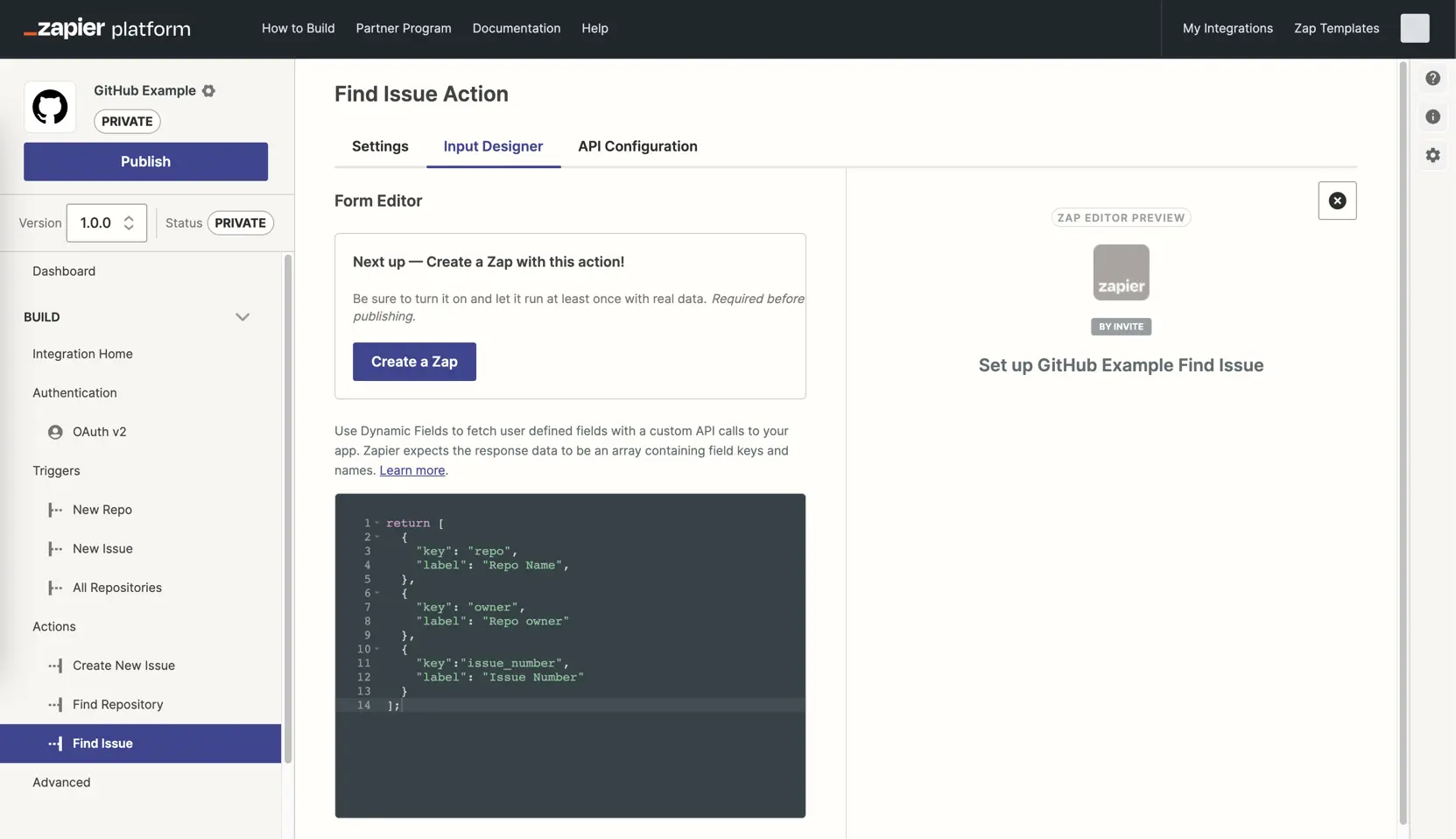
根据先前输入字段数据创建动态字段
- 查看您的输入字段设置,您需要至少有一个输入字段选中 Alters Dynamic Fields。这是 Zapier 用于决定是否显示动态字段的字段。
- 会出现一个代码框。添加您的 JavaScript 代码,用于评估先前字段的数据(例如,引用
bundle.inputData.field_key,其中field_key被替换为要检查的先前输入字段的实际键),并包括逻辑以根据前一个字段的值决定显示另一个字段的详细信息。 - 添加完您的 JavaScript 代码后,点击 Save。
将动态字段数据发送到您的 API
- 点击 API Configuration 标签。
- 点击 Switch to Code Mode。
- 在对话框中,点击 Switch to Code Mode。
- 会出现一个代码框。添加您的 JavaScript 代码,其中包括
body: { ...bundle.inputData },以将所有输入字段(包括预定义字段或动态字段)作为 API 调用的主体发送到您的应用。例如,您可以使用bundle.inputData.field_key来指定单个动态字段的列表。
测试动态字段
要测试动态字段在 Zap 编辑器中的显示效果:
- 创建一个新 Zap。
- 将包含动态字段的操作添加到您的 Zap 中。这将允许您测试操作对用户的影响。
如果您想要更多关于 API 调用的详细信息,在 Platform UI 中:
- 在左侧边栏的 Manage 部分中,点击 Monitoring。
- 您会看到一个图表,并能点击数据点查看事件和详细信息,以进一步排查您的设置问题。